🚀 究極のガイド:2026 年に Windows 11 のウィジェットとニュースを無効にする方法 – 画面を取り戻しましょう!

Windows 11のデスクトップがごちゃごちゃして困っていませんか?Windows 11のウィジェットとニュースを無効にして、よりスッキリ、より高速な体験を実現する、シンプルな手順をご紹介します。最新機能に更新されています。
Windows 7 でフォルダーにアクセスするたびに、読み込みに時間がかかることにうんざりしていませんか? 大量の音楽、ビデオ、ドキュメント、写真などを含むフォルダーの場合、読み込みが遅くなり、長い時間がかかります。
フォルダを開くと、Windows 7はすべてのサムネイルをキャッシュし始めるため、かなりの時間がかかります。もちろん、サムネイルの表示とキャッシュを防ぐために、表示形式を「リスト」または「詳細」に変更することもできますが、これは多くのユーザーが求めているものではありません。
読み込み時間を短縮する方法の一つは、任意のフォルダの「プロパティ」を開き、「カスタマイズ」タブに移動することです。「このフォルダを最適化する対象」オプションのドロップダウンメニューからフォルダの内容を選択し、「OK」をクリックします。
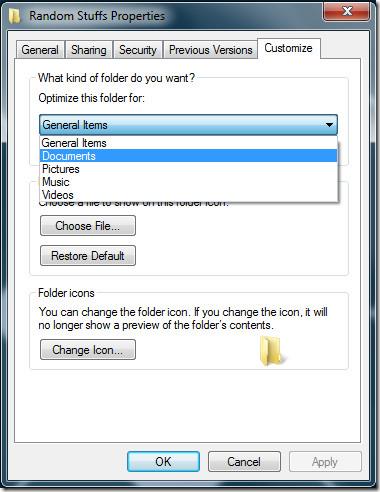
たとえば、ランダムなドキュメントが含まれる「Random Stuffs」というフォルダーがある場合、ドロップダウン メニューから「Documents」を選択してフォルダーを最適化し、読み込み時間を短縮します。
写真以外の何も入っていないフォルダと、さらに写真が入ったサブフォルダがある場合、フォルダは自動的に写真用に最適化されますのでご注意ください。音楽とビデオについても同様です。
ここで重要な疑問が生じます。Windows 7 は、サムネイルが前回もキャッシュされているのに、なぜキャッシュにこれほど時間がかかるのでしょうか? 実は、Windows 7 はユーザーがそのフォルダーの内容を変更するたびにキャッシュを削除し、最初から再構築するのです。
はい、大変ご迷惑をおかけしていることは承知しております。そのため、この問題の解決策をこちらに掲載いたしました。Windows 7のキャッシュ削除を無効にすることで、フォルダの読み込み時間を短縮できます。
Windows 11のデスクトップがごちゃごちゃして困っていませんか?Windows 11のウィジェットとニュースを無効にして、よりスッキリ、より高速な体験を実現する、シンプルな手順をご紹介します。最新機能に更新されています。
Windows 11の仮想デスクトップを正しく使用して、ワークスペースを整理し、生産性を向上させ、複数のタスクをシームレスに管理する方法を学びましょう。ヒントとコツを解説したステップバイステップガイドです。
Power Automate Desktop で Windows 11 の自動化のパワーを解き放ちましょう。この包括的なガイドでは、インストール、フローの作成、そしてタスクの効率化を簡単に行う方法を学びます。コーディングなしで生産性を飛躍的に向上させましょう!
2026 年に C ドライブをクリーンアップしてスペースを解放する実証済みの方法をご紹介します。Windows ユーザーがストレージを最適化し、ジャンク ファイルを削除し、PC を簡単に高速化するためのステップ バイ ステップのヒントを学びます。
Windows 11のBluetoothで音声の遅延に悩んでいませんか?遅延を解消し、サウンドを完璧に同期させ、シームレスなリスニングを楽しむための実証済みの解決策をご紹介します。ヘッドフォン、スピーカーなどの使い方に関するヒントをまとめたステップバイステップガイドです。
コマンドプロンプトを使ってWindows 11をアクティベートするための、確実なガイドをご覧ください。ステップバイステップの手順、ヒント、トラブルシューティングで、手間をかけずにスムーズにセットアップできます。
Windows 11 搭載ノートパソコンの動作が遅くて困っていませんか? パフォーマンスを高速化し、リソースを最適化し、高価なアップグレードなしで生産性を取り戻すための、専門家による最新のヒントをご紹介します。
ハードドライブのGPTパーティションスタイルに困っていませんか?WindowsツールやDiskPartなどを使って、GPTパーティションスタイルを安全に削除する手順をステップバイステップでご紹介します。今すぐ空き容量を増やし、ドライブを最適化しましょう!
Windows 11を公式に無料で入手する方法をご紹介します。このステップバイステップガイドでは、資格の確認、シームレスなアップグレード、そして無料で最新機能を楽しむためのヒントを解説しています。今すぐアップグレードを始めましょう!
Windows 11に内蔵されたスクリーンレコーダーの使い方をご紹介します。動画のキャプチャ、クリップの編集、そしてスクリーン録画の共有を簡単に行うための簡単な手順を習得できます。チュートリアル、ゲーム、プレゼンテーションなどに最適です。







